PostgreSQL este un instrument de bază de date ușor și avansat pentru Linux și alte platforme. Este bine acceptat pe Ubuntu, dar configurarea unuia și gestionarea acestuia prin terminal poate fi destul de enervant.
Există o modalitate mai bună de a configura un server de baze de date PostgreSQL pe Ubuntu. Cum? Cu Webmin, interfața modernă de administrare pentru sistemele Unix. Iată cum să utilizați Webmin pentru a crea o bază de date PostgreSQL pe sistemul dumneavoastră Ubuntu.

Instalarea Webmin pe serverul Ubuntu
Dacă sunteți interesat să utilizați modulul PostgreSQL pe Webmin, va trebui să configurați Webmin pe serverul Ubuntu. Pentru ca aplicația să funcționeze, va trebui să instalați un pachet DEB de pe site-ul Webmin.
Pentru a începe instalarea Webmin, deschideți o fereastră de terminal și accesați serverul prin SSH. Sau utilizați consola TTY de pe server stând fizic la ea. După ce ați obținut acces la linia de comandă, utilizați comenzile de mai jos pentru a obține cea mai recentă versiune a Webmin care funcționează pe mașina dvs. Ubuntu Server.
http://prdownloads.sourceforge.net/webadmin/webmin_1.981_all.deb
sudo apt install ./webmin_1.981_all.deb
Această secțiune ar trebui să fie mai mult decât suficientă pentru a vă ajuta să deschideți și să rulați Webmin pe configurarea serverului Ubuntu. Acestea fiind spuse, dacă aveți nevoie de mai multe îndrumări cu privire la configurarea instrumentului, vă rugăm să urmați ghidul nostru despre cum să configurați Webmin pe serverul Ubuntu.
Setarea parolei de root
Interfața web Webmin folosește contul root și parola root al utilizatorului pentru a vă conecta. Cu toate acestea, nu vă veți putea conecta din caseta pe Ubuntu Server, deoarece sistemul Ubuntu blochează contul root în mod implicit.
dacă doriți să configurați parola rădăcină pe sistemul dumneavoastră Ubuntu Server, începeți prin a obține un shell rădăcină folosind sudo -s .
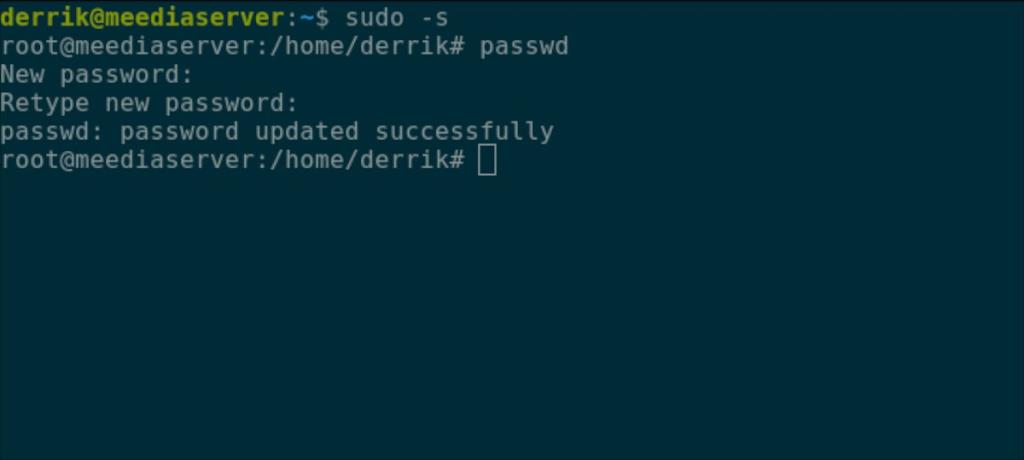
sudo -s
Acum că aveți un shell rădăcină, veți putea seta parola rădăcină pentru Ubuntu Server. Folosind comanda passwd , spune-i lui Ubuntu că îi dai contului root o nouă parolă. Asigurați-vă că parola root este memorabilă și sigură.
Notă: dacă aveți nevoie de ajutor pentru a genera o parolă, încercați StrongPasswordGenerator .
passwd
Cu parola root configurată corect pe Ubuntu, acum puteți accesa interfața web Webmin. Deschideți browserul web preferat, introduceți „root” în caseta de nume de utilizator și parola de root în caseta „parolă”.
http://YOUR_UBUNTU_SERVER_IP_ADDRESS_OR_HOSTNAME:10000
Instalarea pachetelor PostgreSQL prin Webmin
Pachetele PostgreSQL trebuie instalate pe Ubuntu Server înainte ca modulul PostgreSQL Webmin să fie accesibil. Pentru a instala pachetul pe serverul Ubuntu, urmați instrucțiunile pas cu pas de mai jos.
Pasul 1: Accesați interfața Webmin UI. Apoi, faceți clic pe butonul de meniu din bara laterală din stânga.
Pasul 2: Odată ce intrați în bara laterală, găsiți secțiunea „Module neutilizate” și faceți clic pe pictograma săgeată în jos pentru a dezvălui elementele din meniu.
Pasul 3: Găsiți „Server de bază de date PostgreSQL” în secțiunea „Module neutilizate” și faceți clic pe el cu mouse-ul. Selectând aceasta, veți afișa secțiunea modulului PostgreSQL din Webmin.
Pasul 4: Găsiți butonul verde „Instalați acum” din interiorul Webmin și faceți clic pe el cu mouse-ul pentru a spune lui Webmin că doriți să instalați pachetele PostgreSQL pe Ubuntu.
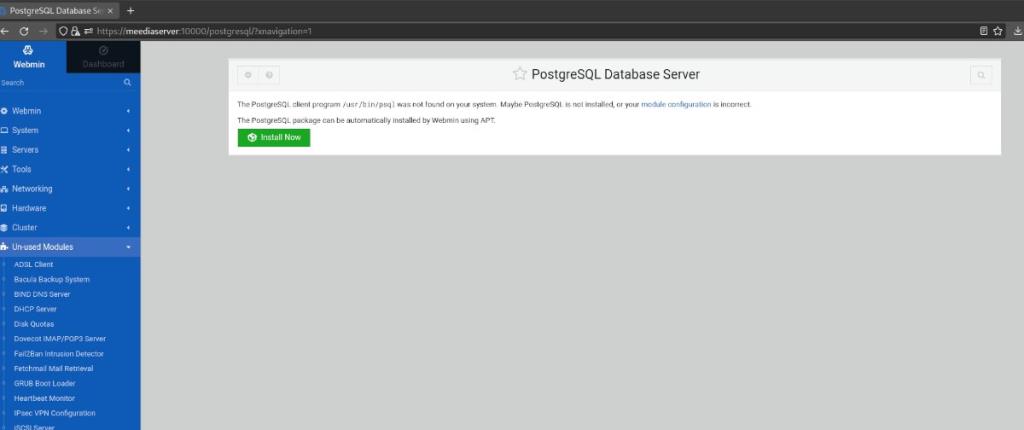
Pasul 5: După selectarea butonului verde „Instalare acum”, va apărea un „Buton de instalare” albastru. Selectați-l pentru a confirma că doriți să instalați pachetele PostgreSQL pe sistemul dumneavoastră Ubuntu cu Webmin.

Pasul 6: Găsiți butonul „Actualizați modulele” din partea de jos a barei laterale Webmin și faceți clic pe el pentru a reîmprospăta modulele.
Configurarea bazei de date PostgreSQL în Webmin
Setările implicite pentru PostgreSQL în Webmin ar trebui să fie suficiente pentru majoritatea începătorilor. Acestea fiind spuse, dacă nu sunteți nou în PostgreSQL și doriți să configurați setările bazei de date, iată cum puteți.
Pasul 1: Găsiți bara laterală Webmin din stânga și faceți clic pe ea cu mouse-ul. Veți încărca apoi zona de configurare PostgreSQL Database Server.
Pasul 2: Găsiți pictograma roată din colțul din stânga sus al paginii și faceți clic pe ea pentru a accesa setările modulului PostgreSQL.
Pasul 3: După configurarea setărilor modulului, mergeți la „Utilizator, grupuri și permisiuni” pentru a modifica setările legate de serverul de bază de date PostgreSQL.
Crearea unei noi baze de date în Webmin
Faceți următoarele dacă doriți să creați o nouă bază de date PostgreSQL în Webmin pe serverul Ubuntu.
Pasul 1: Accesați zona Bază de date PostgreSQL din Webmin selectând-o sub „Server” din bara laterală Webmin.
Pasul 2: Găsiți butonul „Creați o nouă bază de date” în zona PostgreSQL Webmin și faceți clic pe el cu mouse-ul.
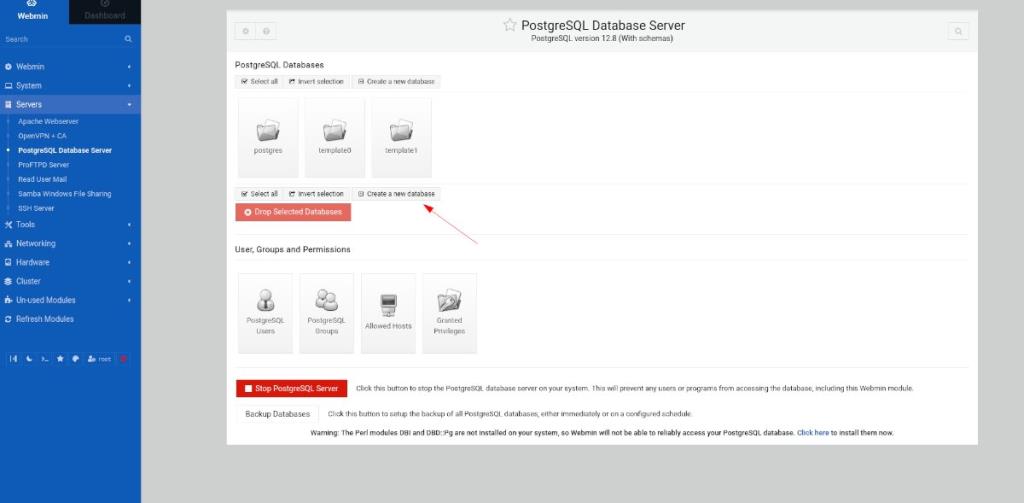
Pasul 3: În caseta „Numele bazei de date”, introduceți numele bazei de date PostgreSQL. Apoi, setați setările personalizate și faceți clic pe butonul verde „Creați” pentru a crea noua bază de date.


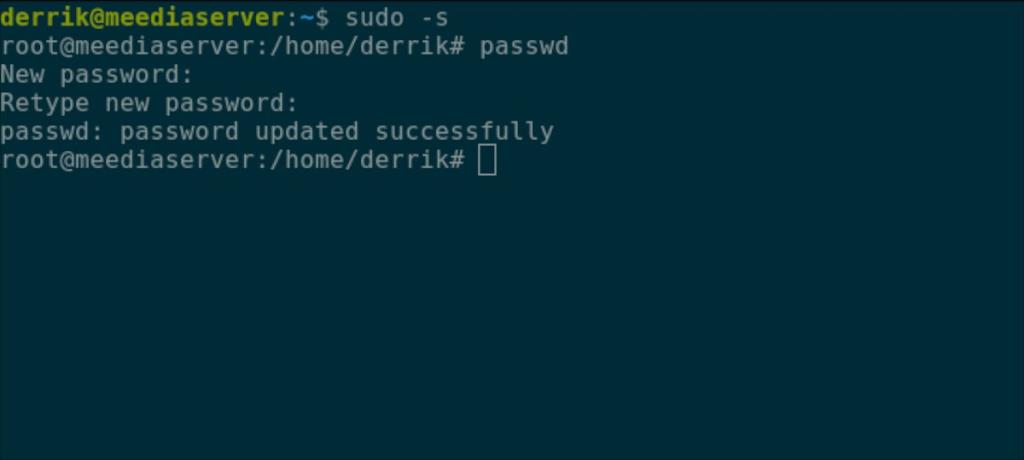
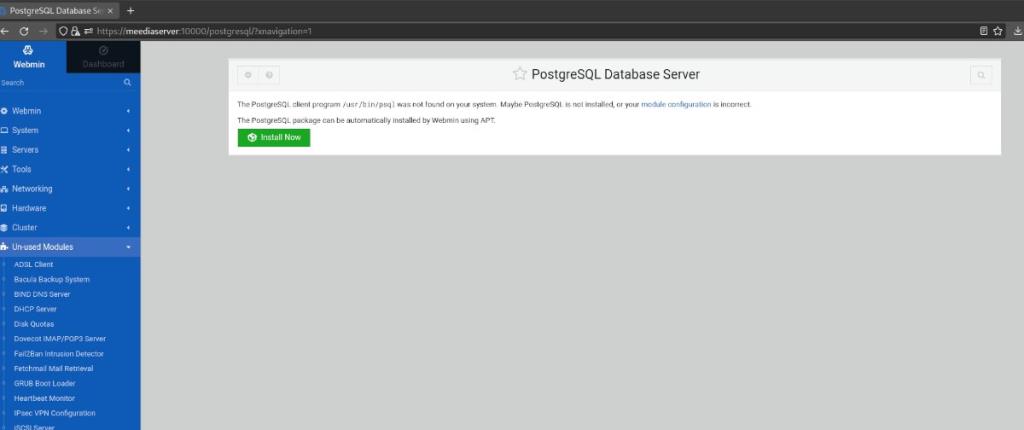
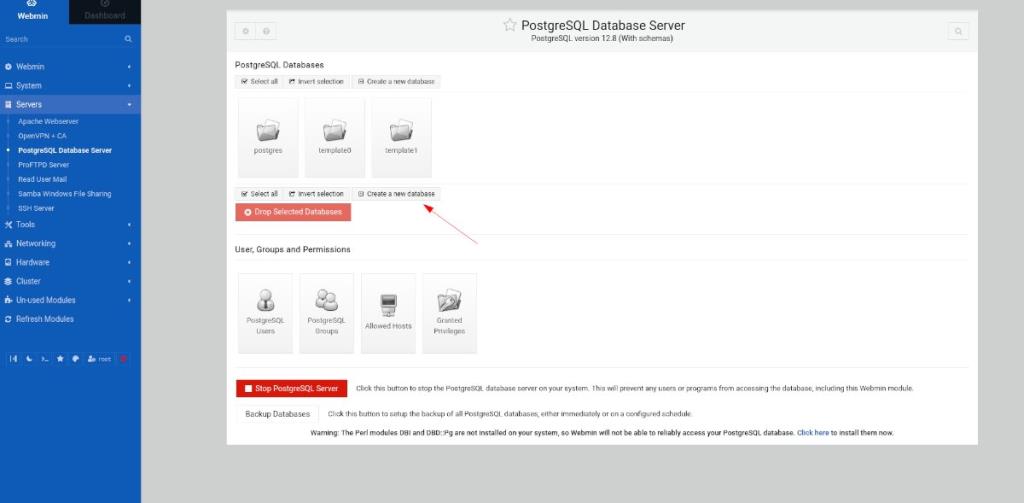



![Descarcă FlightGear Flight Simulator gratuit [Distrează-te] Descarcă FlightGear Flight Simulator gratuit [Distrează-te]](https://tips.webtech360.com/resources8/r252/image-7634-0829093738400.jpg)




